कैसे आइपॉड फेंटना पर संगीत डाल करने के लिए
लघु और अति सुंदर, आइपॉड फेंटना एक अच्छा संगीत खिलाड़ी है। आइपॉड फेरबदल के लिए संगीत जोड़ने के लिए, आप करने के लिए अपने आइपॉड फेंटना iTunes और सिंक्रनाइज़ेशन संगीत खोल सकते हैं। यह आसान और सुविधाजनक लग रहा है। तथापि, सिंक्रनाइज़ किए जा रहे के बाद, आप अपने आइपॉड फेंटना पर पिछले गाने गए हैं मिल जाएगा। क्या होगा यदि आपके आइपॉड फेंटना पर गाने मूल रहे हैं? उन्हें हमेशा के लिए खो?
कैसे आइपॉड फेंटना पर संगीत डाल करने के लिए
यदि आप इसके बारे में चिंता है, आप इस- Wondershare TunesGoकी कोशिश कर सकते हैं। इस कार्यक्रम के साथ, आप संगीत के नुकसान के बिना आइपॉड फेंटना पर संगीत डाल सकते हैं। जब संगीत फ़ाइलें अपने आइपॉड फेंटना पर खेला जा सकता है, इस कार्यक्रम उन्हें संगत एक – एमपी 3 के लिए कन्वर्ट जाएगा।
चरण 1। डाउनलोड करें और यह प्रोग्राम आपके कंप्यूटर पर स्थापित करें
नीचे के भाग में, मैं तुम आइपॉड फेरबदल के लिए संगीत जोड़ने के लिए कैसे के बारे में आसान ट्यूटोरियल परिचय कराना चाहते हैं। सब से पहले, डाउनलोड करने और आपके कंप्यूटर पर प्रोग्राम स्थापित करें। यह प्रोग्राम Windows 8, Windows XP, Windows 7 और Windows Vista चल रहा है अच्छी तरह से कंप्यूटर के साथ काम करता है।
चरण 2. कंप्यूटर के लिए अपने आइपॉड साधा कनेक्ट करें
अपने आइपॉड फेंटना एक यूएसबी केबल के जरिए कंप्यूटर से कनेक्ट करें। यह कार्यक्रम पूरी तरह से आइपॉड फेंटना 4 समर्थन करता है, 1 आइपॉड साधा 3, 2 आइपॉड फेंटना और आइपॉड घसीटना। इस कार्यक्रम के जल्दी से अपने आइपॉड फेंटना पहचान लेगा। तब, आपके आइपॉड फेंटना स्क्रीनशॉट शो के रूप में प्राथमिक विंडो दिखाई देगा।
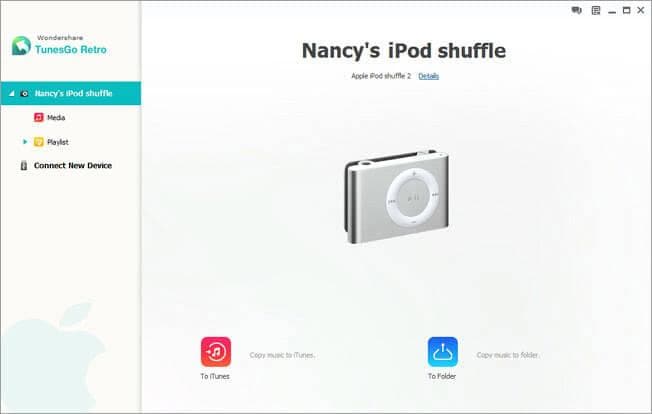
चरण 3। संगीत आइपॉड फेरबदल करने के लिए जोड़ें
अब, निर्देशिका ट्री के अंतर्गत अपने आइपॉड साधा, "मीडिया" पर क्लिक करें। "संगीत" शीर्ष पंक्ति पर क्लिक करें। संगीत खिड़की के दाईं ओर दिखाई देता है। अब, आइपॉड फेंटना पर संगीत डाल करने के लिए, 'जोड़ें' क्लिक करें। संगीत फ़ाइलों का चयन करने के बाद, आप "करने के लिए अपने आइपॉड फेंटना संगीत फ़ाइलें जोड़ने के लिए खोलें" क्लिक करना चाहिए। या, आप क्लिक कर सकते हैं "जोड़ें" के अंतर्गत औंधा त्रिकोण। पुल-डाउन सूची में, या तो "फ़ाइल जोड़ें" या "फ़ोल्डर जोड़ें" चुन।
जब संगीत फ़ाइलें असंगत स्वरूपण हों, आप कोई नोट मिल जाएगा। क्लिक करें "हाँ"। यह प्रोग्राम उन्हें आइपॉड फेरबदल करने के लिए संगत एक-एमपी 3 कन्वर्ट करने के लिए शुरू होता है।
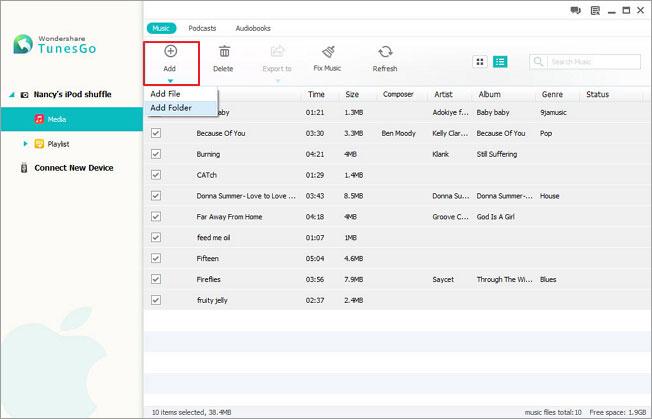
इसके अलावा, आप भी प्लेलिस्ट कंप्यूटर और यहां तक कि iTune पुस्तकालय से अपने आइपॉड फेंटना को जोड़ सकते हैं। बाएँ हाथ स्तंभ में प्लेलिस्ट खिड़की के ऊपर लाने के लिए "चलाएँ-सूची" पर क्लिक करें। "जोड़ें" के अंतर्गत औंधा त्रिकोण पर क्लिक करने के बाद, आप दो विकल्प मिल जाएगा पुल-डाउन मेनू में: "जोड़ें iTunes पुस्तकालय" और "जोड़ें चलाएँ-सूची से कंप्यूटर"। प्लेलिस्ट आइपॉड फेरबदल करने के लिए जोड़ने के लिए उनमें से किसी पर क्लिक करें।
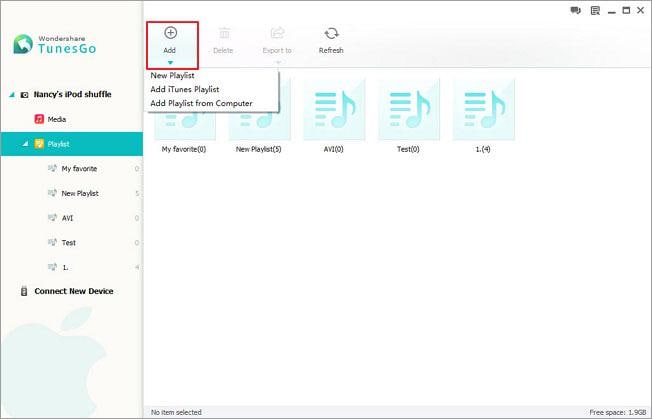
संगीत के लिए आइपॉड फेंटना डालने के अलावा, तुम भी संगीत आइट्यून्स को आइपॉड फेरबदल से निर्यात करें और कंप्यूटर कर सकते हैं।
संबंधित लेख
उत्पाद से संबंधित सवाल? बोलो हमारे सहायता टीम को सीधे >>


